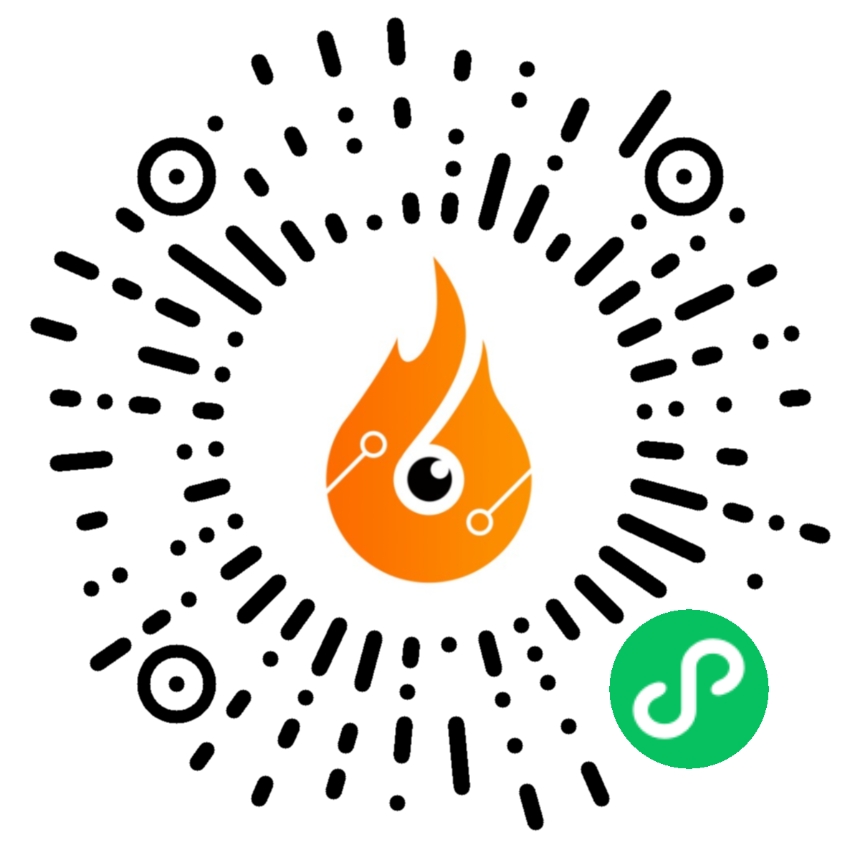经常会听到一些朋友说电脑恢复出厂设置,但很多以为恢复系统的最初始状态就是恢复电脑的出厂设置,其实不是的,恢复系统的最初状态最多只能算是还原系统,而不是恢复电脑的出厂设置。那么,如何恢复电脑的出厂设置呢?下面就来给大家科普下电脑恢复出厂设置的方法,以及win7/win10系统还原系统的方法。
一、电脑恢复出厂设置的方法
真正恢复电脑出厂设置的,其实就是恢复BIOS主板的出厂设置,这个是自己修改过BIOS主板信息,或者被电脑病毒攻击后修改了BIOS主板信息才会用到。具体方法如下:
1、开机狂摁F2键进入bios设置界面。(有的摁F12键、Delete键或者Esc键,具体看自己的电脑)

2、进入到BIOS界面之后,由于BIOS界面种类非常多,这边只列举两种,如果是这种界面,选择Load Optimized Defaults,有些是Load Setup Defaults,按下回车,选择OK或Yes回车,一般恢复BIOS默认设置都有快捷键,比如这边底部显示 F6:Load Optimized Defaults,直接按F6再按回车即可,快捷键一般是F6、F9,具体需要看底部或右下角的提示,最后需要保存修改,一般是按F10、F4回车重启;
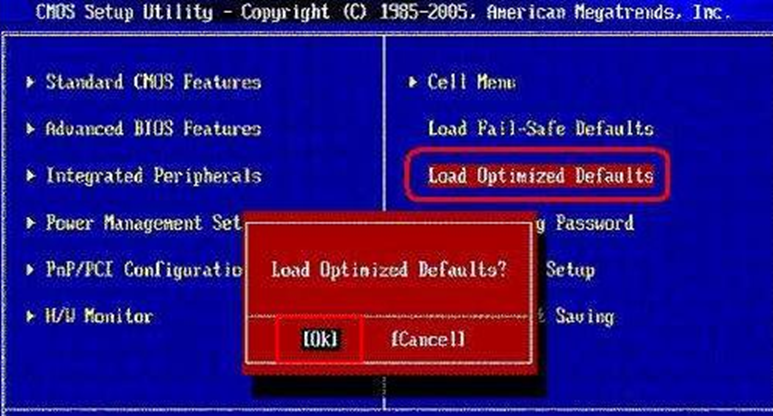
3、如果是UEFI主板,分为UEFI BIOS默认设置,和Legacy BIOS默认设置,比如联想笔记本,转到Exti界面,先要选择OS Optimized Defaults,系统类型win864bit,表示UEFI,other OS或者Disabled表示Legacy,如果要改win7,这边选择Other OS回车;
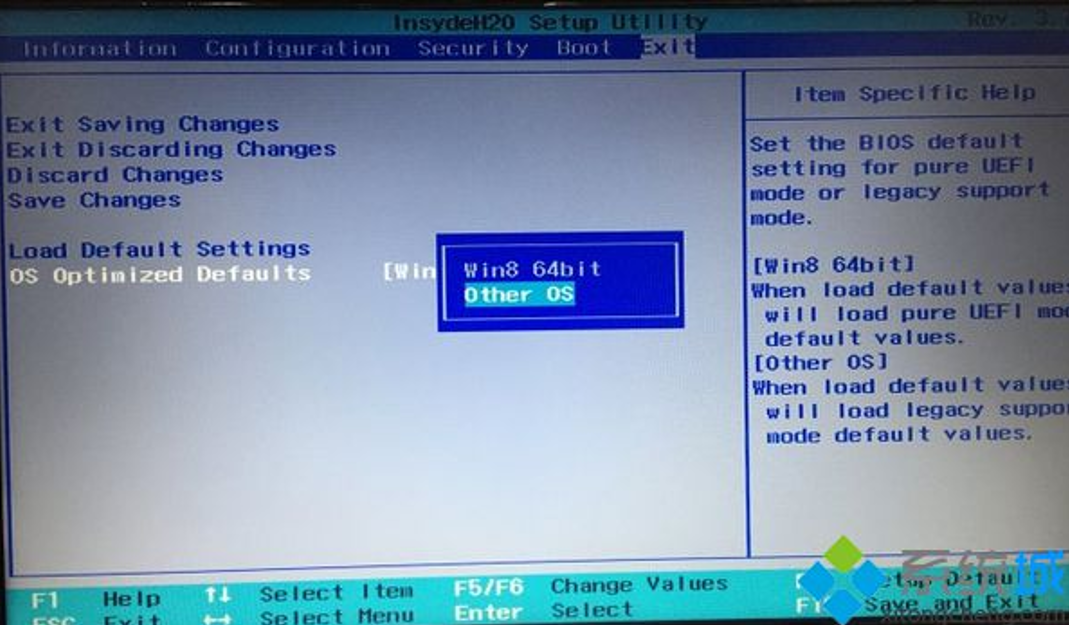
4、然后再移动到Load Default Settings回车,或者直接按9,选择Yes回车,就可以加载Legacy模式的默认BIOS设置;
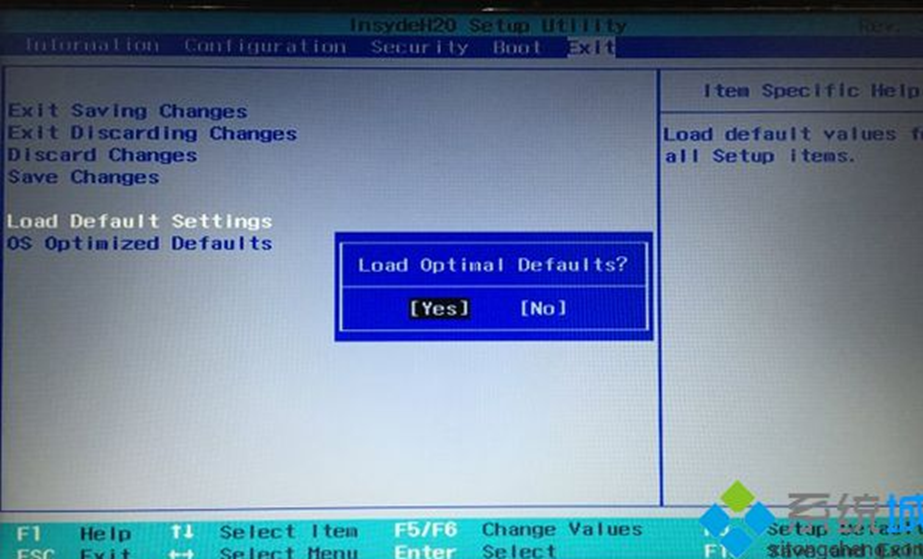
5、最后按F10或F4,具体看右下角或右侧的提示,选择Yes回车重启即可。
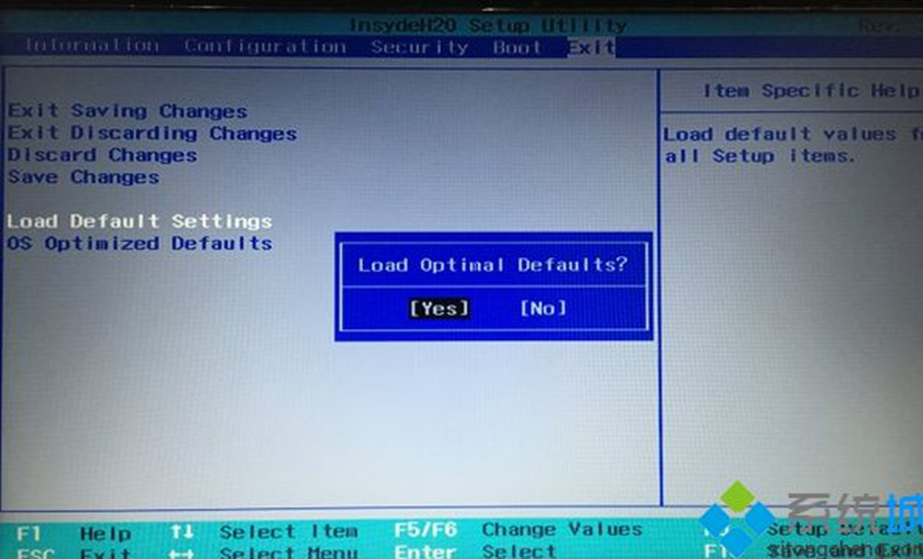
当然,如果是台式机主板,扣掉主板的纽扣电池,等15秒之后再装回去,这样可以消除BIOS设置信息,从而恢复默认设置;

二、Win10系统恢复出厂设置
第1步、电脑开机进入系统后,我们按快捷键 Win+I 打开设置界面,然后选择 更新和安全,下图所示:
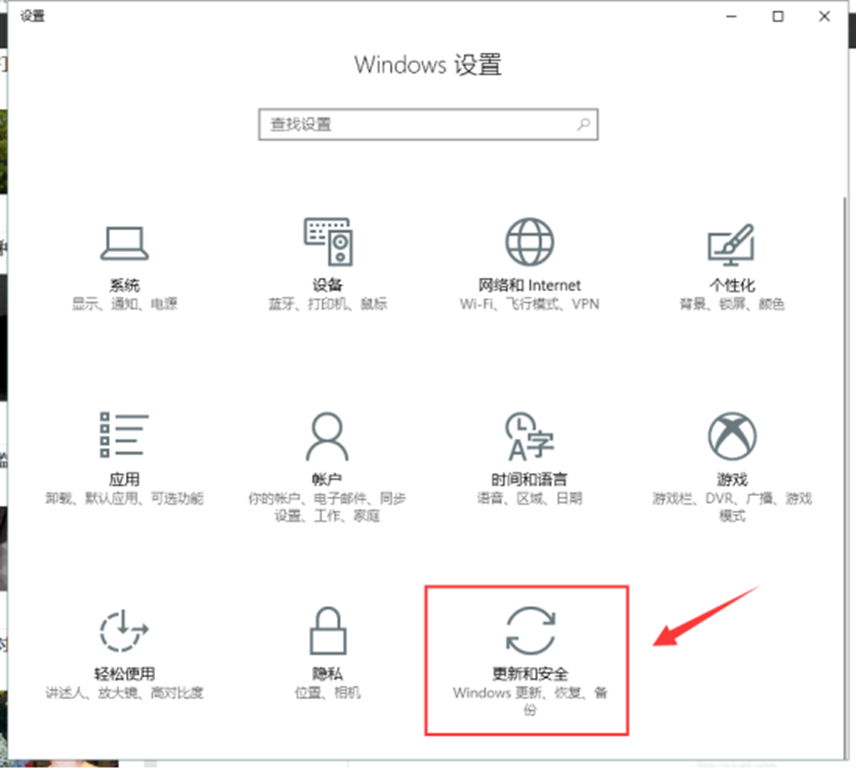
第2步、出现的设置界面,我们点击左侧的 恢复 选项,下图所示:
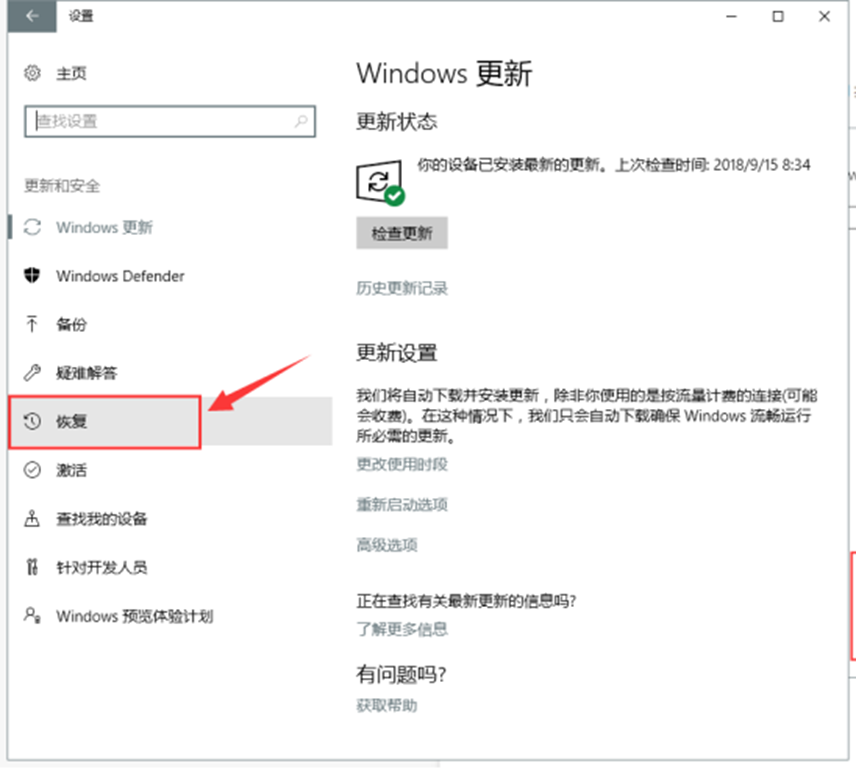
第3步、然后我们找到重置此电脑下面的 点击 开始按钮,下图所示:
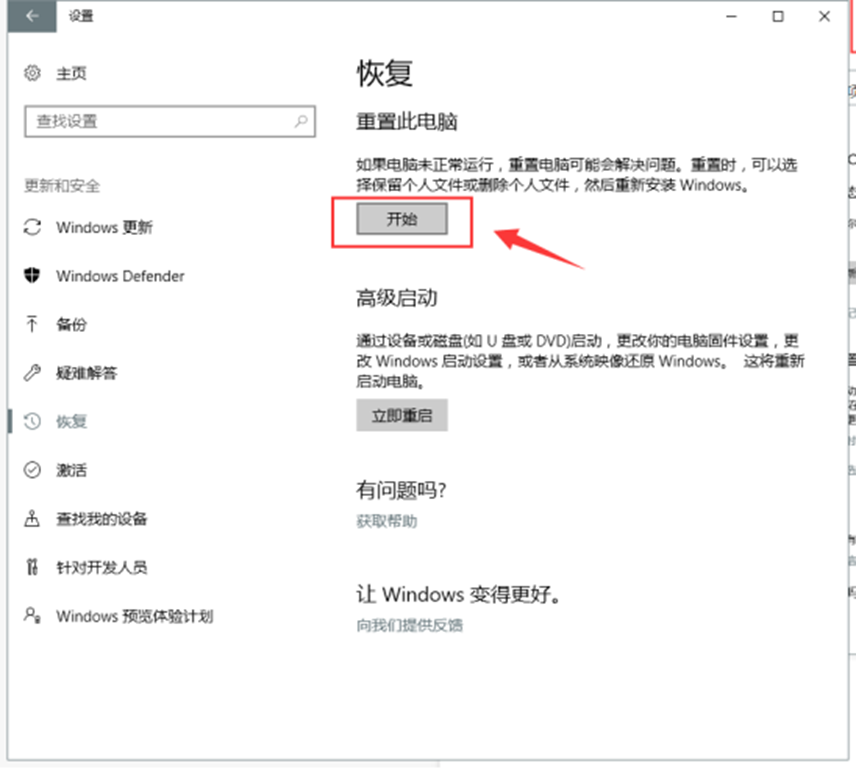
第4步、出现的弹窗中,我们选择 删除所用内容,请注意,在操作前请把系统盘上面的资料备份好哦,下图所示:

然后等待安装完成就可以恢复原厂设置了。
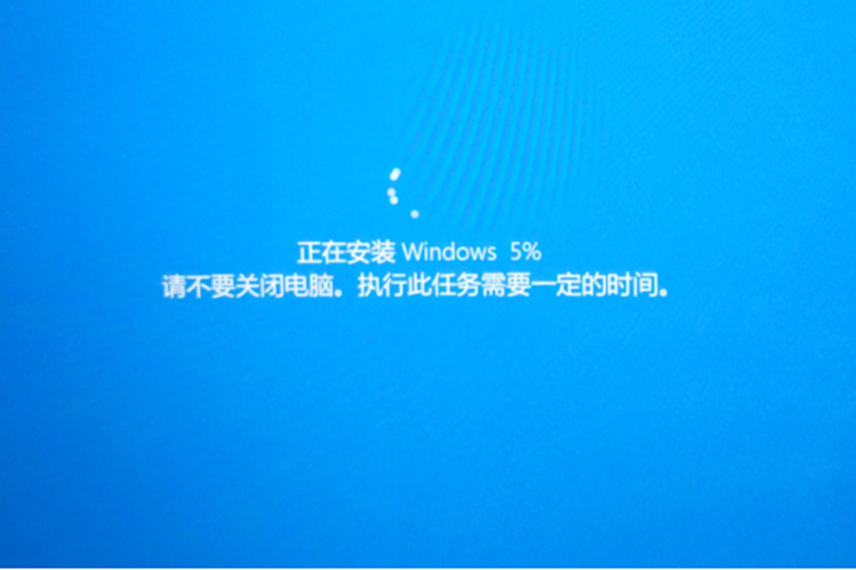
三、Win7系统恢复出厂设置
第1步、键盘快捷键按 Win+R,打开运行窗口,输入代码 sysprep 按确定,下图所示:
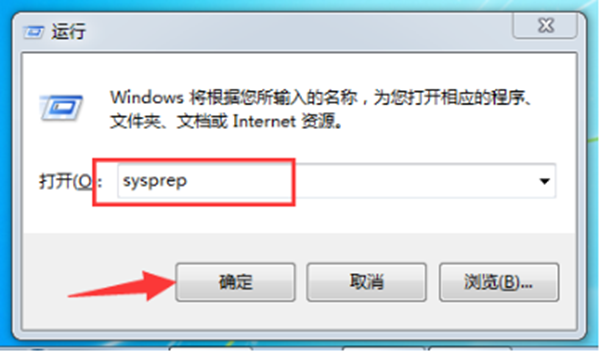
第2步、双击打开文件 sysprep 下图所示:
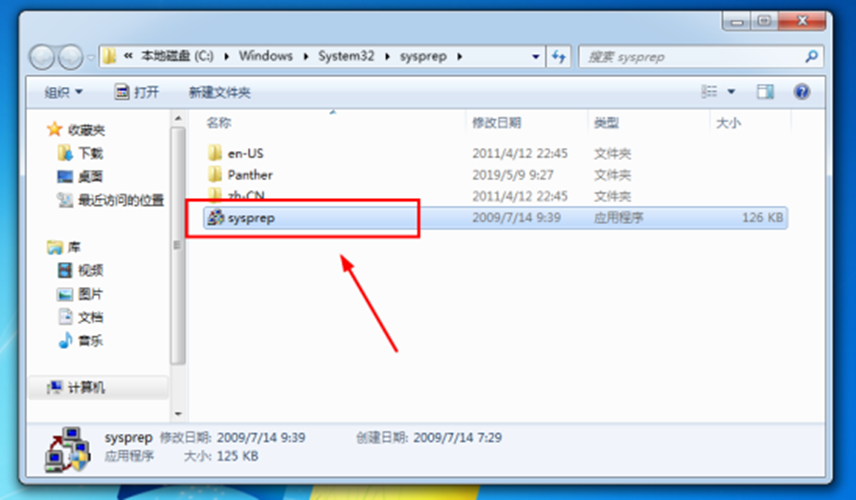
第3步、出现的系统准备工具,直接按确定即可。下图所示:
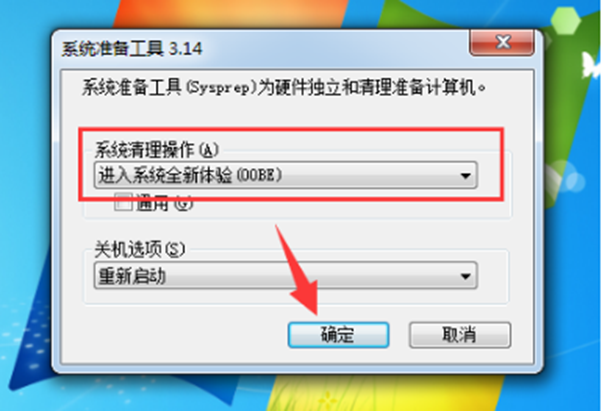

第4步、接着系统会重新启动,开始重新安装系统,下图所示:

第5步、接着安装安装系统的提示,安装完成后就自动进入系统,下图所示:

如何恢复电脑的出厂设置?以上便是电脑恢复出厂设置的方法,以及电脑win7、win10系统还原的方法,希望对大家有所帮助。
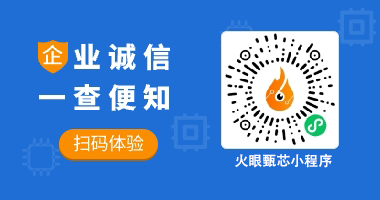
-
2024-06-12
-
2024-06-03
-
2024-05-22
-
2024-05-22
-
2024-05-09